
有些人習慣晚上睡前會先關燈然後繼續滑手機,但即使在 iOS 控制中心將 iPhone 亮度調到最低,還是會覺得有點亮,如果你想讓 iPhone 螢幕亮度更暗,更不刺眼的話,我們可以調整「降低白點值」功能喔!
本篇教學除了會詳細教大家如何讓 iPhone 螢幕更暗,也會提供給大家一個好用的捷徑腳本讓你可以快速切換 iPhone 螢幕亮度,一鍵讓螢幕變得更暗!

如何讓 iPhone 螢幕亮度更暗?
通常當我們想降低 iPhone 螢幕亮度時,都會調整 iOS 控制中心的「亮度」功能,只要向下拉就能降低亮度,或者有些人也會到「設定 app」>「螢幕顯示與亮度」中調整螢幕亮度,這兩種方法都可以,也都很常見。
但有些用戶習慣會在晚上關燈後繼續滑手機,而且覺得 iPhone 亮度調到最低還是很亮,那其實我們可以使用一個隱藏小技巧,就是開啟「降低白點值」功能實現 iPhone 螢幕亮度更暗的需求!以下是如何讓 iPhone 螢幕變更暗的設定步驟:
- 開啟 iPhone 上的「設定 app」>「輔助使用」。
- 點選「顯示與文字大小」。
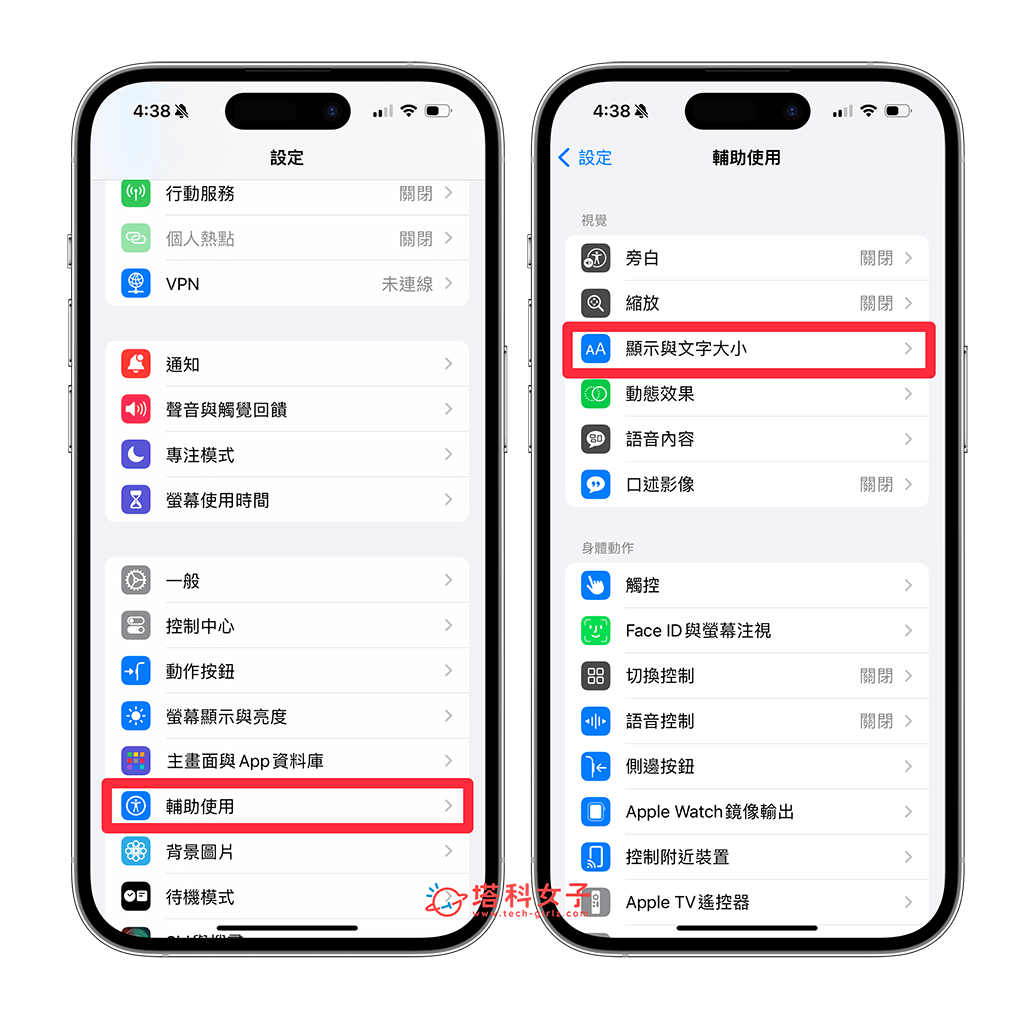
- 開啟「降低白點值」功能,在底下橫桿調整亮度,越往右邊越暗。
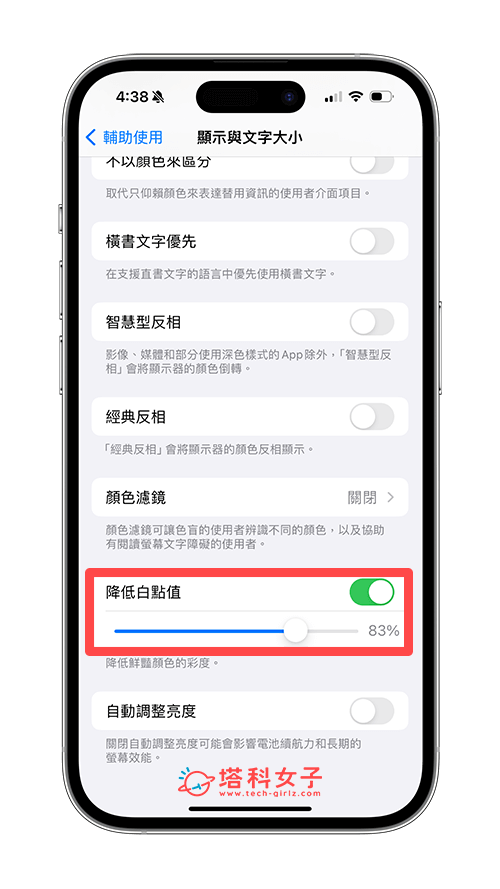
如何設定 iPhone 亮度更暗捷徑?
如果你常常會用到 iPhone 降低白點值功能讓 iPhone 亮度變更暗,那建議大家可以下載我們製作好的【iPhone 螢幕亮度更暗】iOS 捷徑腳本,之後只要執行該捷徑即可一鍵讓螢幕亮度變更暗,且再點一次即可恢復原本亮度!你也可以將該捷徑加入到 iPhone 桌面上,或是也能該捷徑設定個人自動化,讓系統在指定時間自動執行該捷徑。
下載「螢幕亮度更暗」iOS 捷徑腳本
在下載捷徑腳本前,請確保 iPhone 內建的「捷徑 app」還在,如果之前刪除了請先到 App Store 下載回來。接著,請點擊下方我們提供的連結來下載並取得「螢幕亮度更暗」這款 iOS 捷徑腳本,這捷徑的主要用途是讓你快速切換「降低白點值」功能,點一下即可讓 iPhone 螢幕更暗,再點一下則會恢復原本的螢幕亮度。
- 【iPhone 螢幕亮度更暗】iOS 捷徑腳本:點此下載
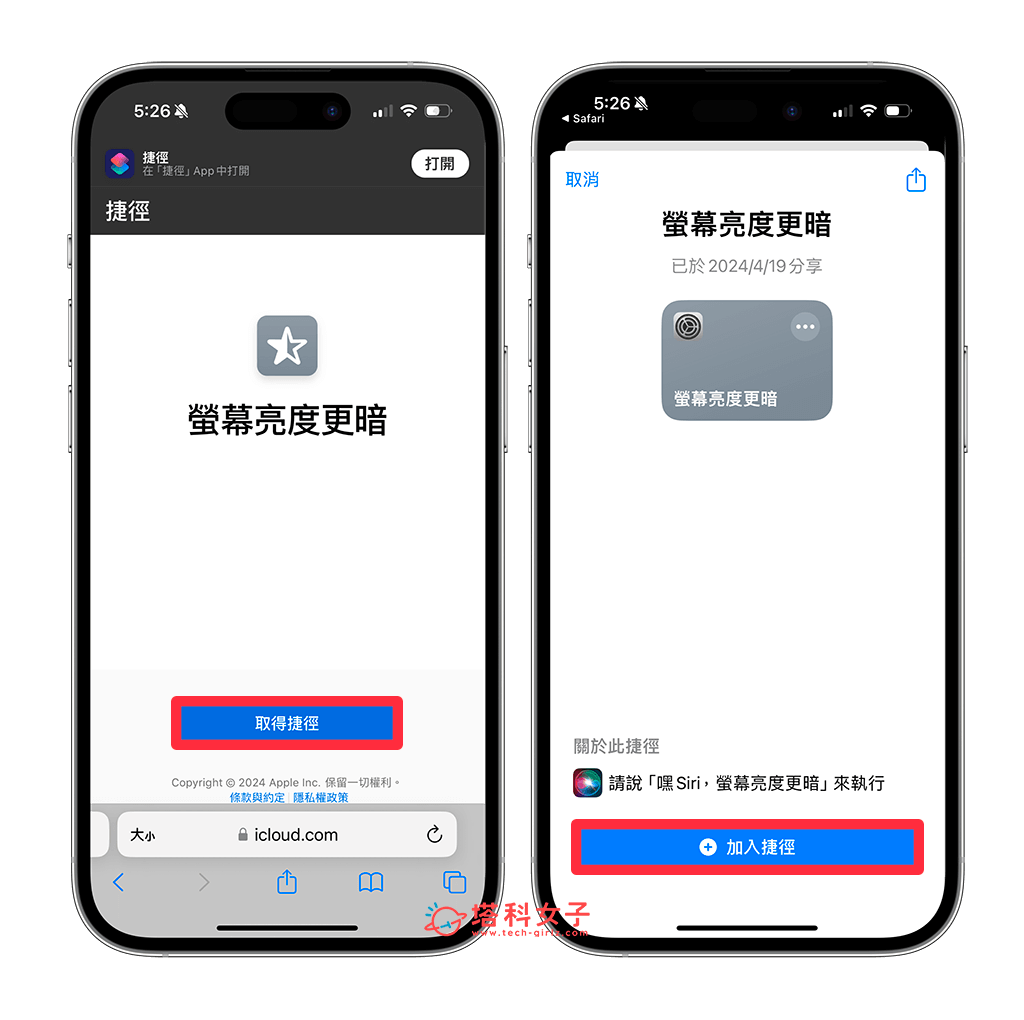
執行捷徑讓 iPhone 螢幕變更暗
取得捷徑腳本後,現在開啟 iOS 內建的「捷徑 App」,在「所有捷徑」最上方就會出現剛剛下載好的捷徑,現在你可以測試看看,點一下該捷徑後,iPhone 就會自動開啟降低白點值功能,讓螢幕變得更暗,再點一下該捷徑,則會恢復成原本的亮度。(如果覺得太暗或是想要更暗,可以先到「設定 app」>「輔助使用」>「顯示與文字大小」>「降低白點值」中設定預設的亮度)
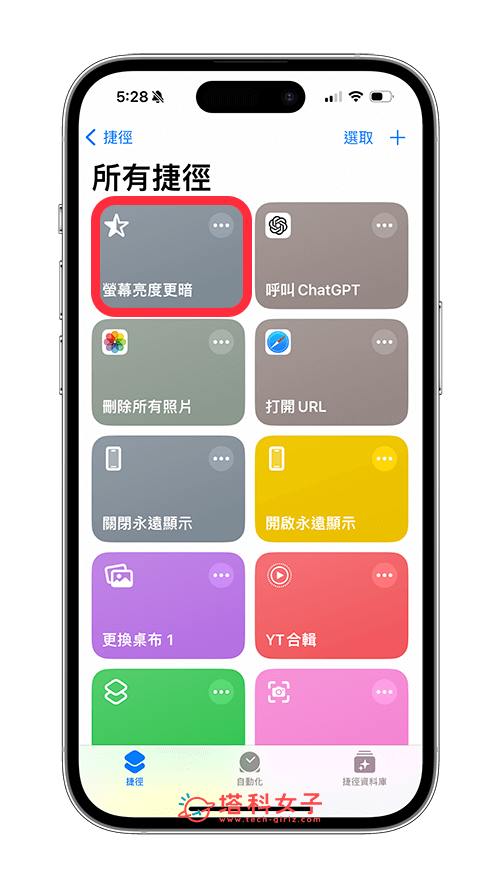
將捷徑加入到 iPhone 桌面
如果你很常使用這個 iPhone 螢幕更暗的捷徑,建議大家可以將此捷徑小工具放在 iPhone 桌面,這樣你隨時都可以快速調降亮度。請長按 iPhone 桌面,點選左上角「+」>「捷徑」。
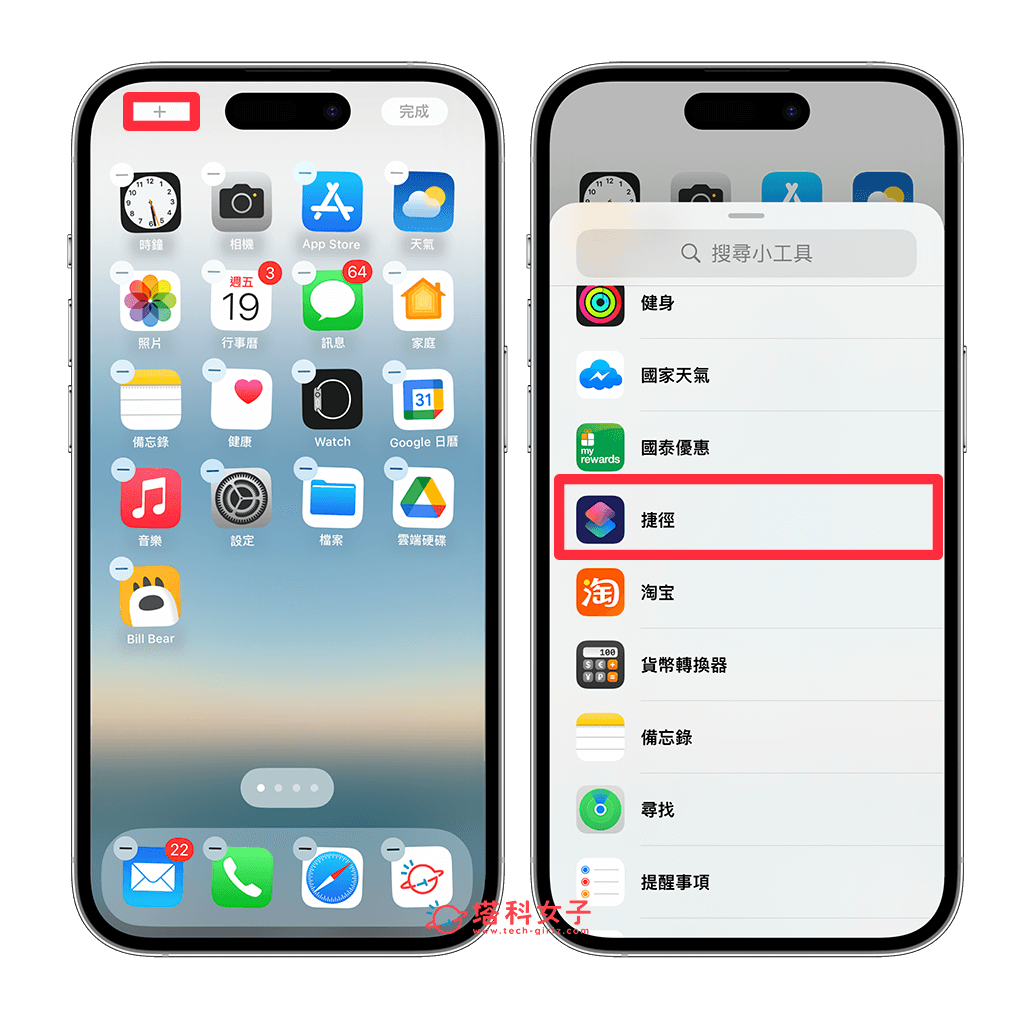
選擇你要放在 iPhone 桌面的捷徑小工具尺寸,這邊我就選擇小尺寸的。加入完成後,我們之後就能在 iPhone 桌面快速執行捷徑,使用方法一樣,點一下捷徑可以讓 iPhone 螢幕亮度更暗,再點一下則會恢復原本的螢幕亮度!
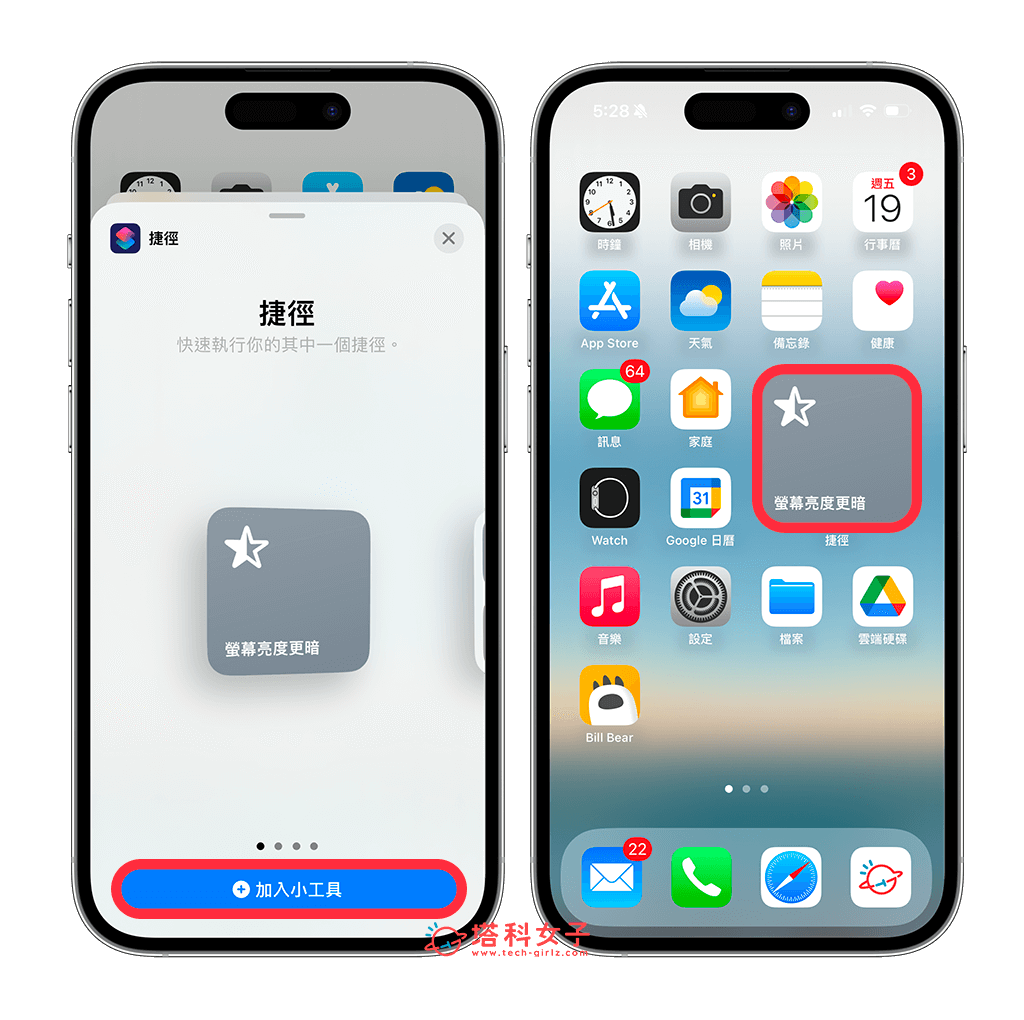
總結
如果你覺得在 iOS 控制中心將亮度調到最低時還是很亮,因為希望夜晚關燈時滑手機不要太刺眼,那可以參考本篇教學的方法到設定裡開啟「降低白點值」功能,很常用的話也可以使用我們提供的捷徑腳本喔!
